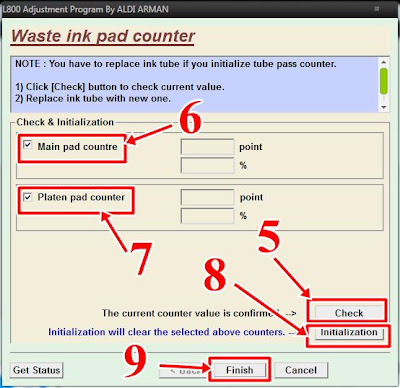10.13 in 10, cara, disc, dvd, extender, harddisk, kabel, konslet, macet, membuat, meter, no, player, printer, seagate, sering, service, usb, yang
Sebenarnya Kang Eko sering menemui kasus ini, yaitu harddisk Seagate yang konslet. Konsletnya harddisk ini menyebabkan power supply juga mati atau ke protek dan komputer pun tidak bisa dihidupkan. Mungkin anda pernah atau sedang mengalami hal ini, yaitu harddisk seagate anda konslet, padahal banyak data yang tersimpan didalam harddisk tersebut. Bagaimana cara service harddisk seagate yang konslet ?
Berikut ini Kang Eko akan mencoba sharing tentang cara service harddisk seagate yang konslet.
Penyebab Harddisk Seagate yang Konslet :
Adanya kelebihan tegangan dari power supply yang menuju ke harddisk (Over Voltage)
Persiapan Alat :
- Obeng bintang : untuk membuka sekrup board harddisk.
- Multitester : untuk cek komponen dioda yang konslet.
- Solder dan Timah / tenol : digunakan untuk mengganti komponen yg rusak.
- Spare part dioda 1A - 2A : beli ditoko elektronik.
Cara Service Harddisk Seagate yang Konslet :- Untuk harddisk konslet yang letak komponennya ada di bagian dalam, anda perlu membuka sekrup di boardnya.
- Untuk harddisk konslet yang komponen sudah terlihat secara langsung, anda tidak perlu membuka boardnya.
- Konslet pada harddisk Seagate ini sering terjadi di bagian DIODA pengaman tegangan 12 volt nya. Tegangan 12 voltnya yaitu kabel power suply yang berwarna kuning. Sedangkan kabel merah tegangannya 5 volt. Kadang DIODA pengaman tegangan 5 volt juga pernah konslet tapi jarang.
- Cek DIODA pengaman tegangan 12 voltnya. cek juga DIODA pengaman 5 voltnya. lihat pada gambar. Cara cek dioda bisa anda baca di sini. Cara menyolder yang baik bisa anda baca di sini
- Segera ganti dioda harddisk yang konslet tersebut.dengan dioda 1-2 Ampere, beli di toko elektronik banyak. Perhatikan posisi anoda dan katodanya. Sebenarnya dengan hanya melepas dioda yang rusak tanpa menggantinya, Harddisk anda akan kembali normal. Akan tetapi cara ini tidak kang Eko anjurkan, karena tanpa dioda berarti tanpa proteksi kalau ada over voltage / kelebihan tegangan.
- Harddisk siap di coba.
- " MHN MAAF, revisi materi ternyata bukan DIODA tapi komponen yg rusak adalah Kapasitor SMD, tanpa diganti juga gpp, tapi kalau ada pengganti akan lebih baik, karena fungsi kapasitor ini adalah sebagai filter tegangan agar lebih stabil. terima Kasih, dan mhn maaf sekali lagi "
Kang Eko tidak bisa menjamin cara ini berhasil 100%, karena bisa jadi chipset harddisk sudah ikut konslet / rusak. Tapi dari pengalaman Kang Eko, sudah banyak harddisk terutama merk Seagate yang bisa kembali normal lagi.
Selamat mencoba dan Semoga berhasil.
Read more




 OK kali ini kang Eko akan mengulas tentang Cara Mengganti Flyback Monitor
OK kali ini kang Eko akan mengulas tentang Cara Mengganti Flyback Monitor 


















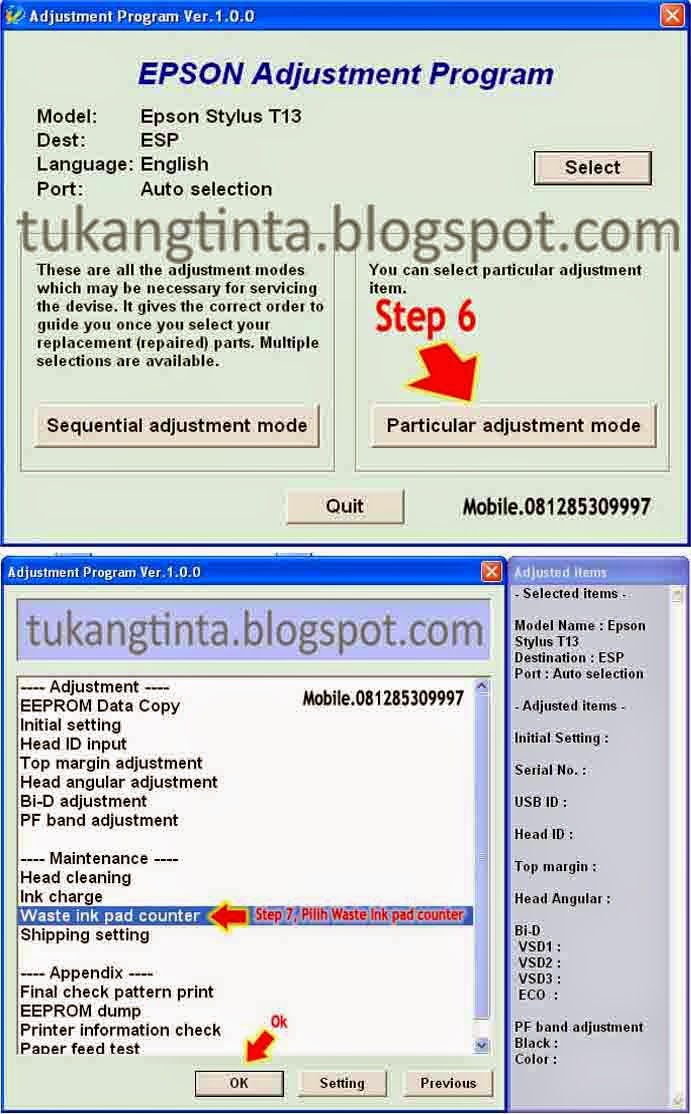
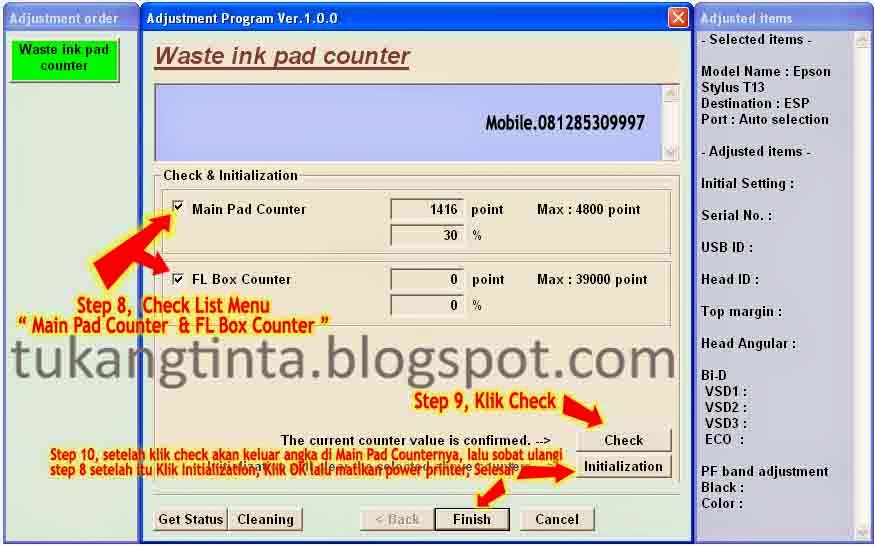









 Mungkin resetter pixma iP1000 ini sudah kadaluwarso, tapi barangkali ada yang masih membutuhkan. Jadi saya tetep coba untuk posting artikel reset canon iP1000 ini. OK Lanjuut....
Mungkin resetter pixma iP1000 ini sudah kadaluwarso, tapi barangkali ada yang masih membutuhkan. Jadi saya tetep coba untuk posting artikel reset canon iP1000 ini. OK Lanjuut....